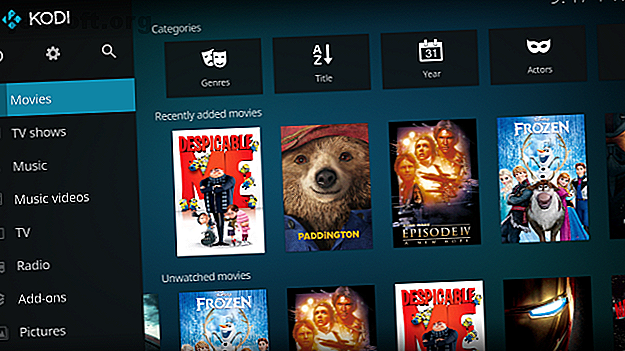
Kodibuntu est mort? Transformez n'importe quel PC Linux en un HTPC sans celui-ci
Publicité
Kodi est un excellent système de cinéma maison à code source ouvert. Grâce à sa grande disponibilité, il constitue le meilleur logiciel de centre multimédia.
Vous pouvez installer Kodi sur Linux en tant qu'application, mais que se passe-t-il si vous souhaitez créer un HTPC dédié? Auparavant, une solution telle que Kodibuntu, associant Kodi aux éléments clés du système d'exploitation Ubuntu, était idéale. Mais Kodibuntu n’étant plus disponible, comment transformer votre PC Linux en un centre multimédia dédié?
Il est temps de rencontrer LibreELEC, le dernier remplacement de Kodibuntu pour la construction d’un centre multimédia Linux.
Qu'est-il arrivé à Kodibuntu?
Kodibuntu est abandonné depuis de nombreuses années, première destination de ceux qui souhaitent un centre multimédia Kodi basé sur Linux. Fusion de Kodi et du dérivé léger d'Ubuntu, Lubuntu, Kodibuntu n'est plus disponible depuis 2016.
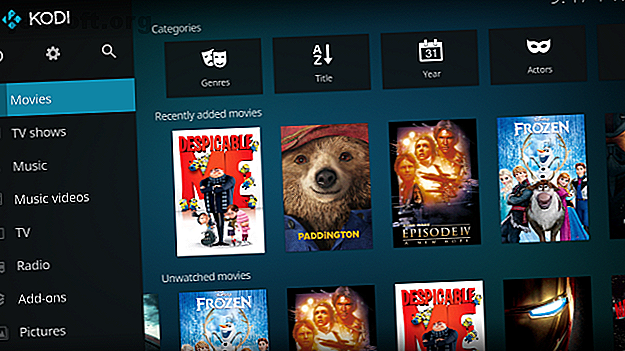
Donc, si vous cherchez une nouvelle version de Kodibuntu pour 2019 ou une version ultérieure, vous n’avez pas de chance. C'est fait.
Le principal avantage de Kodibuntu était la possibilité de basculer en mode de bureau Linux. En réalité, cependant, c'est l'avantage de toute installation Linux exécutant un logiciel installé manuellement. Kodi fonctionne sous presque toutes les versions de Linux. Si vous avez besoin d'un accès occasionnel à votre bureau, installez-le vous-même.
Si vous ne souhaitez pas accéder au bureau, il existe une option intelligente pour Kodi: LibreELEC. Non seulement c'est la meilleure option pour la plupart des utilisateurs, mais elle évite les problèmes de sécurité potentiels liés à l'utilisation d'un système d'exploitation de plus de quatre ans.
Rencontrez LibreELEC pour Linux HTPC
Kodi a été créé en tant que Xbox Media Center ou XBMC et a depuis évolué pour devenir Kodi. Grâce à la prise en charge de la plupart des formats de supports et aux bonus d’add-ons, un centre multimédia Kodi peut gérer presque tout. Cela peut être stocké localement ou ailleurs sur votre réseau.
Les add-ons Kodi ressemblent beaucoup aux applications. Le complément Plex pour Kodi Plex pour Kodi: Qu'est-ce que c'est et pourquoi en ai-je besoin? Plex pour Kodi: Qu'est-ce que c'est et pourquoi en ai-je besoin? Saviez-vous qu'un addon officiel Plex est disponible pour Kodi? À bien des égards, il offre le meilleur des deux mondes, alors voici tout ce dont vous avez besoin pour commencer. Lire plus, par exemple, permet d'accéder aux médias stockés sur votre serveur de médias Plex. De même, l’extension Funimation Now diffuse le contenu Funimation de Kodi.
Peu importe que vous ayez utilisé Linux auparavant. Vous ne verrez probablement pas Linux - avec LibreELEC installé, votre centre multimédia démarrera simplement directement dans Kodi.
Téléchargement: outil de création de média LibreELEC
Tout devrait avoir l'air familier. En savoir plus sur Kodi avec notre guide complet AZ de Kodi L'AZ de Kodi: Tout ce que vous devez savoir L'AZ de Kodi: Tout ce que vous devez savoir Que vous soyez un débutant en Kodi envisageant de passer à l'application ou un ancien combattant de Kodi souhaitant Pour parfaire vos connaissances, vous devriez pouvoir utiliser notre AZ de Kodi. Lire la suite !
Comment transformer Linux en HTPC avec LibreELEC
LibreELEC est installé avec un outil de création de carte USB ou SD intégré. Cela vous permet d'écrire le support d'installation sur un périphérique USB ou une carte SD. Vous pourrez ensuite démarrer votre Media Center avec le support d'installation et commencer le processus d'installation de LibreELEC.
Notez qu'il n'y a pas d'option ISO. LibreELEC ne peut pas être installé à partir d'un CD-ROM, d'un DVD ou de tout autre disque optique. L'installation de LibreELEC est disponible pour Linux, Windows et macOS.
D'autres versions de LibreELEC sont disponibles. Nous nous concentrons sur les systèmes basés sur PC dans ce guide, mais LibreELEC peut être installé sur Raspberry Pi, ODroid, WeTek et d’autres périphériques.
Pour l’installation sur PC (systèmes basés sur Intel ou AMD 32 bits ou 64 bits), LibreELEC nécessite un disque dur de taille correcte. Bien que le système fonctionne sur un système modeste, il est judicieux d’avoir au moins 32 Go de stockage.
Pendant ce temps, votre ordinateur doit être connecté à un écran HDMI, à un clavier (pour l’installation) et à une connexion Internet.
Installez LibreELEC sur votre PC Linux Media Center
Avant de continuer, assurez-vous que votre clé USB formatée ou votre carte SD est insérée dans votre PC.
L’installation de LibreELEC commence par l’outil créateur. Une fois téléchargé, démarrez le Créateur USB-SD LibreELEC et choisissez la plate-forme cible avec Sélectionner la version .
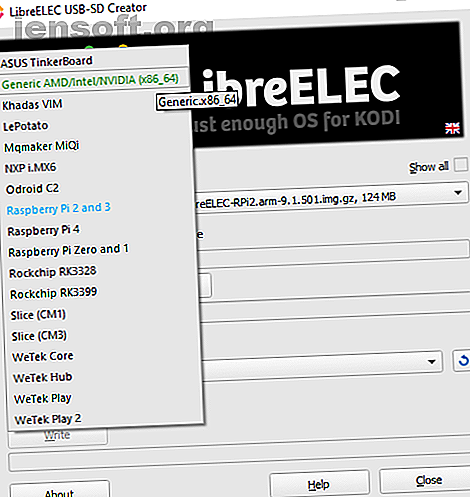
À ce stade, vous pouvez, si vous le souhaitez, sélectionner simplement un fichier image précédemment téléchargé sur la page de téléchargement de LibreELEC. Cela serait choisi avec l'option Sélectionner un fichier .
Cependant, pour des raisons de simplicité, nous vous recommandons simplement de définir la version correcte, puis de télécharger et de sélectionner une destination pour les données.
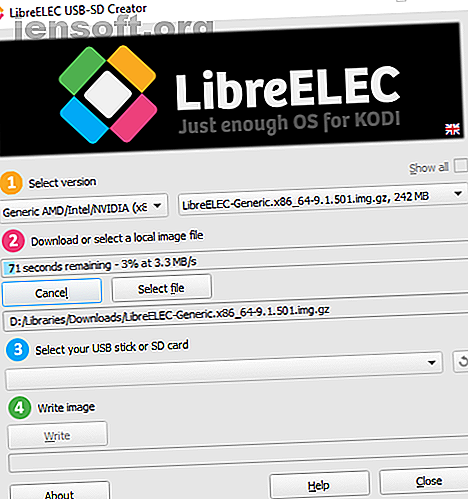
Une fois que cela est téléchargé, assurez-vous que la carte USB ou SD est sélectionnée, puis cliquez sur Écrire . Ceci écrira l'image d'installation sur le support choisi. Une fois terminé, cliquez sur Fermer pour quitter LibreELEC USB-SD Creator et supprimez en toute sécurité le support d’installation nouvellement créé.
Lorsque le périphérique de destination (votre PC Media Center) est éteint, insérez le support d'installation et démarrez. Si l'option de démarrage à partir du programme d'installation de LibreELEC ne s'affiche pas, redémarrez l'ordinateur pour accéder à UEFI / BIOS. Ici, modifiez l'ordre de démarrage (vous devrez peut-être consulter la documentation de l'ordinateur) et redémarrez.
L'outil d'installation LibreELEC devrait être lancé. Utilisez votre clavier pour sélectionner l’option Installer LibreELEC, puis OK . Suivez les invites à l'écran pour les paramètres régionaux et pour accéder à votre réseau sans fil si nécessaire. Sinon, c'est une installation en grande partie indolore, prenant jusqu'à 15 minutes.
Travaux Pratiques avec LibreELEC
Avec LibreELEC installé, il est simple de commencer à profiter des médias. Kodi est un centre multimédia Linux ouvert et robuste. La lecture multimédia de différentes sources est au cœur de ses fonctions.
Il y a une mise en garde, cependant. Linux n'est pas idéal pour lire des disques Blu-ray. La solution consiste donc à extraire la vidéo au format h264 en 1080p, puis à lire le fichier déchiré.
Au-delà de cela, tout le reste devrait être sans effort. Les add-ons Kodi peuvent être installés, les médias lus localement ou diffusés depuis un emplacement réseau ou via un add-on. Nombreux sont disponibles, de Plex et Netflix à Amazon Prime Video et BBC iPlayer. Consultez notre guide des meilleurs add-ons juridiques de Kodi pour plus de suggestions.
Qui devrait passer de Kodibuntu à LibreELEC?
Kodibuntu présente Kodi et Lubuntu, ce qui en fait l’un des moyens les plus faciles de démarrer avec Kodi.
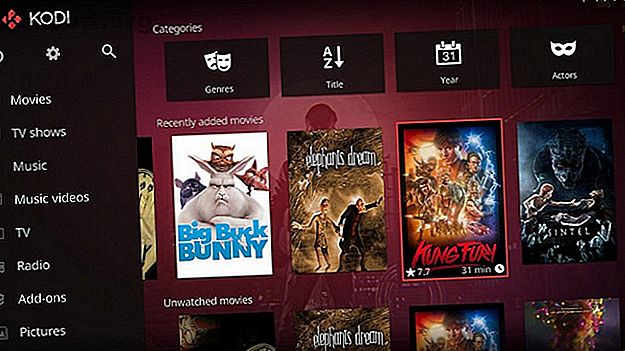
Si vous avez déjà utilisé Kodibuntu (ou êtes toujours) et que vous vous inquiétez de son adéquation à long terme sans mises à jour de sécurité, LibreELEC est l'option intelligente. Bien sûr, d’autres plates-formes de média center Linux Les 8 meilleures options logicielles de serveur multimédia pour Linux Les 8 meilleures options logicielles de serveur multimédia pour Linux Où commencez-vous avec les serveurs multimédia Linux? Plex est bon, mais nous avons vérifié d'autres options solides pour vous aider à choisir. Plus d'informations sont disponibles mais LibreELEC est la meilleure solution tout en un.
Pour ceux qui ont des préoccupations majeures en matière de sécurité (en particulier les problèmes posés par les add-ons), optez pour un système d'exploitation Linux standard avec Kodi installé en tant qu'application.
Devez-vous passer à LibreELEC?
Si vous construisez un ordinateur de cinéma maison, considérez LibreELEC comme une solution Kodi tout-en-un. C'est un moyen rapide de se familiariser avec Kodi, sans les subtilités de la configuration de l'application.
On peut dire que la meilleure utilisation de LibreELEC est de l'installer sur un périphérique léger et à faible consommation d'énergie tel que le Raspberry Pi. Cependant, il reste également parfait pour les ordinateurs de bureau - la solution ultime Kodi basée sur Linux, en fait.
Dans l’ensemble, LibreELEC est une distribution Kodi HTPC fonctionnelle fonctionnant sur une distribution Linux stable.
C'est l'idéal pour un centre multimédia HTPC et bricolage. Même si vous ne souhaitez pas réviser votre PC Home Cinéma avec LibreELEC, il s'agit d'une option plus sécurisée que Kodibuntu. Ce navire a navigué et il est temps de passer à autre chose.
LibreELEC est la solution idéale pour une expérience Kodi réussie sur votre PC Linux Media Center. Si vous ne faites que commencer à utiliser Kodi, consultez ces conseils essentiels de Kodi pour les nouveaux utilisateurs. 7 Conseils Kodi essentiels pour les nouveaux utilisateurs 7 Conseils Kodi essentiels pour les nouveaux utilisateurs Si vous débutez votre voyage dans Kodi sans avoir savoir par où commencer, nous sommes ici pour vous aider avec ces conseils essentiels de Kodi pour les débutants. Lire la suite .
Découvrez plus en détail: idées de projets de bricolage, cinéma maison, Kodi, Lubuntu, lecteur multimédia, serveur multimédia.

